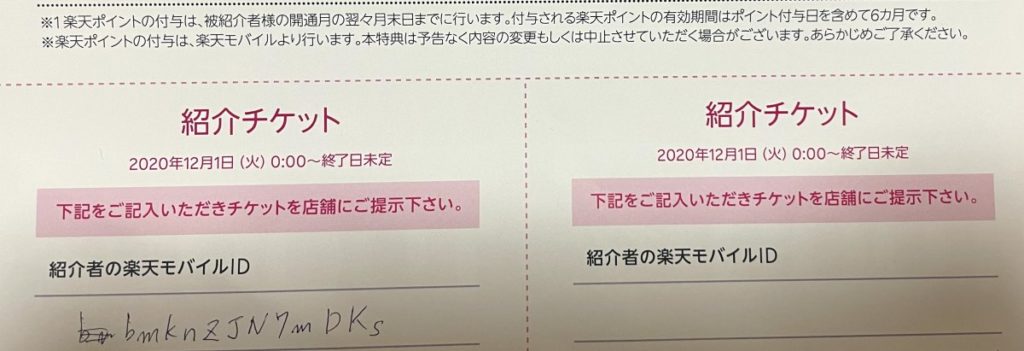
楽天モバイル UN-LIMITのクーポンコードは「bmknZJN7mDKs」になります。
ポイント
上記クーポンコードが使えない場合は、楽天モバイルの紹介コードをTwitterで検索すると見つかります。
Twitterで楽天モバイルの紹介コードを掲載しているツイートを見つけるには、下記リンクをクリックすると直ぐに見つけられます。
この12桁の英数字は楽天モバイルIDで、これを楽天モバイル UN-LIMITの申し込み時に使って申し込むと他のキャンペーンとは別に1000ポイントが追加で貰えるのでお得です。
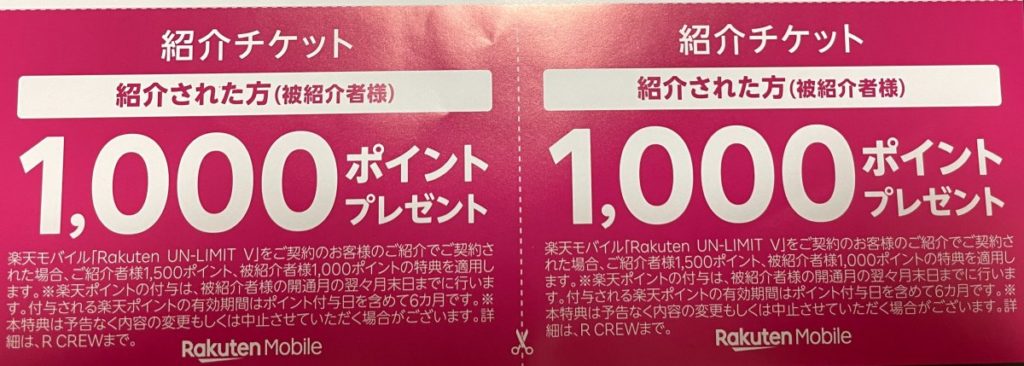
クーポンコード(楽天モバイルID)を使った申込み手順
クーポンコード(楽天モバイルID)を使った申し込み手順について解説します。
まずは、下記ボタンから楽天モバイルの申し込みページを開きます。
以前までのクーポンコードの入力欄は使えない
申し込む画面内に「クーポンを使う」という項目があります。
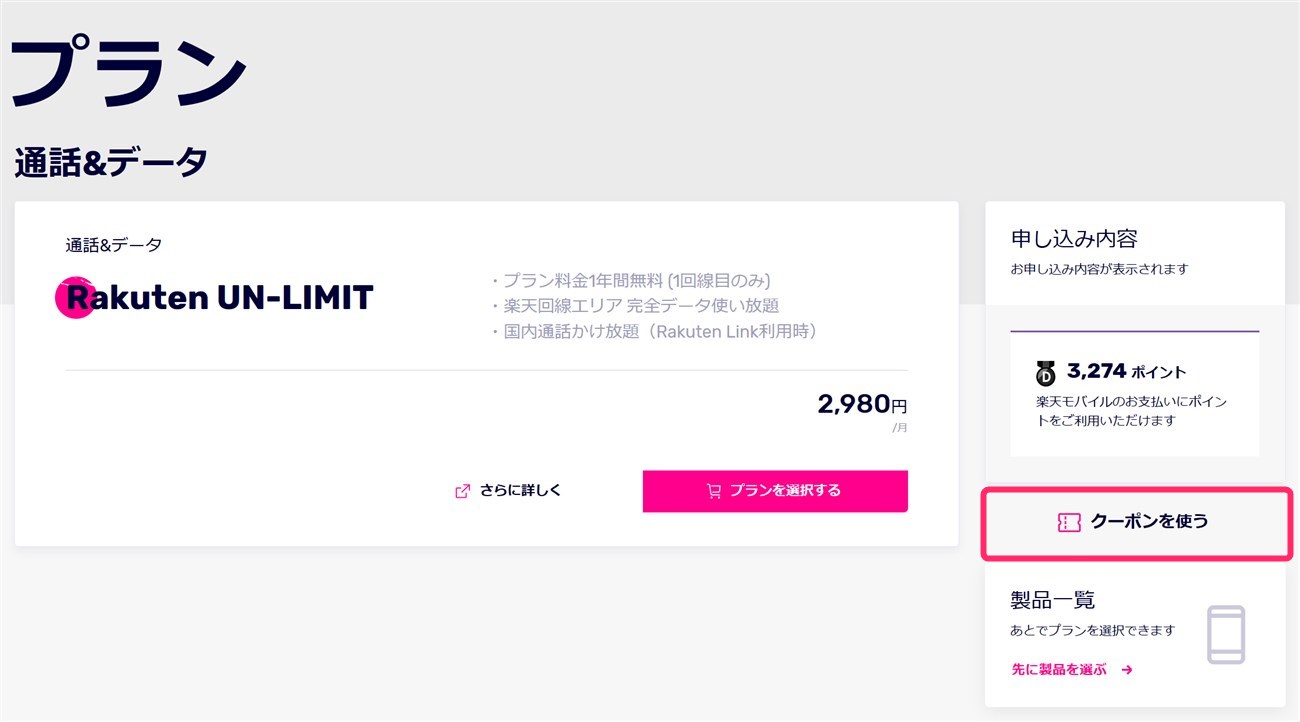
クーポンを使うを選択すると、クーポンコードの入力画面が表示されます。
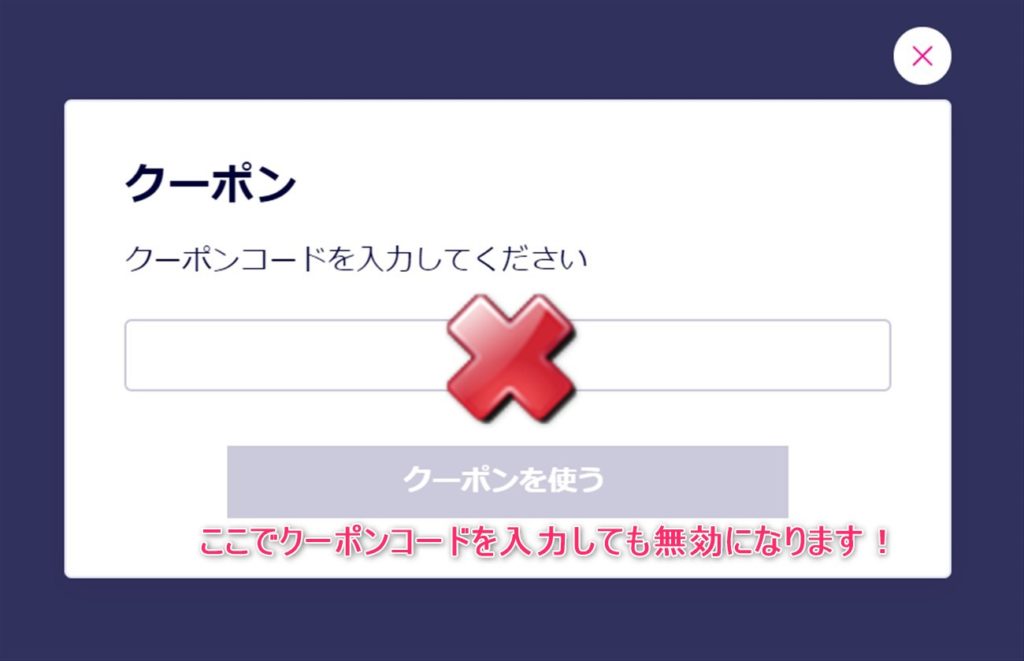
ここで、楽天IDでログインしていない場合は、ログインが求められるのでご自身のアカウントでログインしてください。
しかし、ここで、冒頭に紹介したクーポンコードを入力してクーポンを使うボタンを選択しても「適用中のクーポンは無効です」と表示されて使えません。
以前までは、ここからクーポンコードを入力する仕様だったのですが、現在は変わっています。
クーポンコードを使った最新の申し込み方法
ここからは、クーポンコードを使った最新の申し込み手順について解説していきます。
先程同様に、楽天モバイル UN-LIMITの申し込み画面を開きます。プランや、必要に応じて購入するスマホ機種を選択して「この内容で申し込む」を選択します。
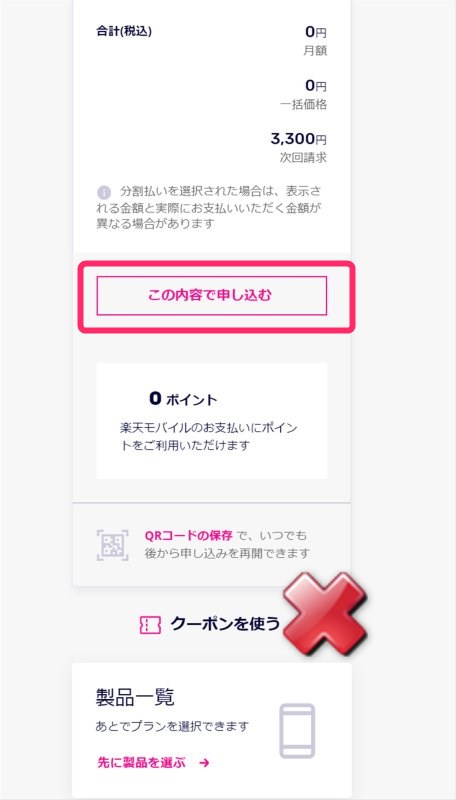
電話番号選択画面が表示されるので、番号を選びます。
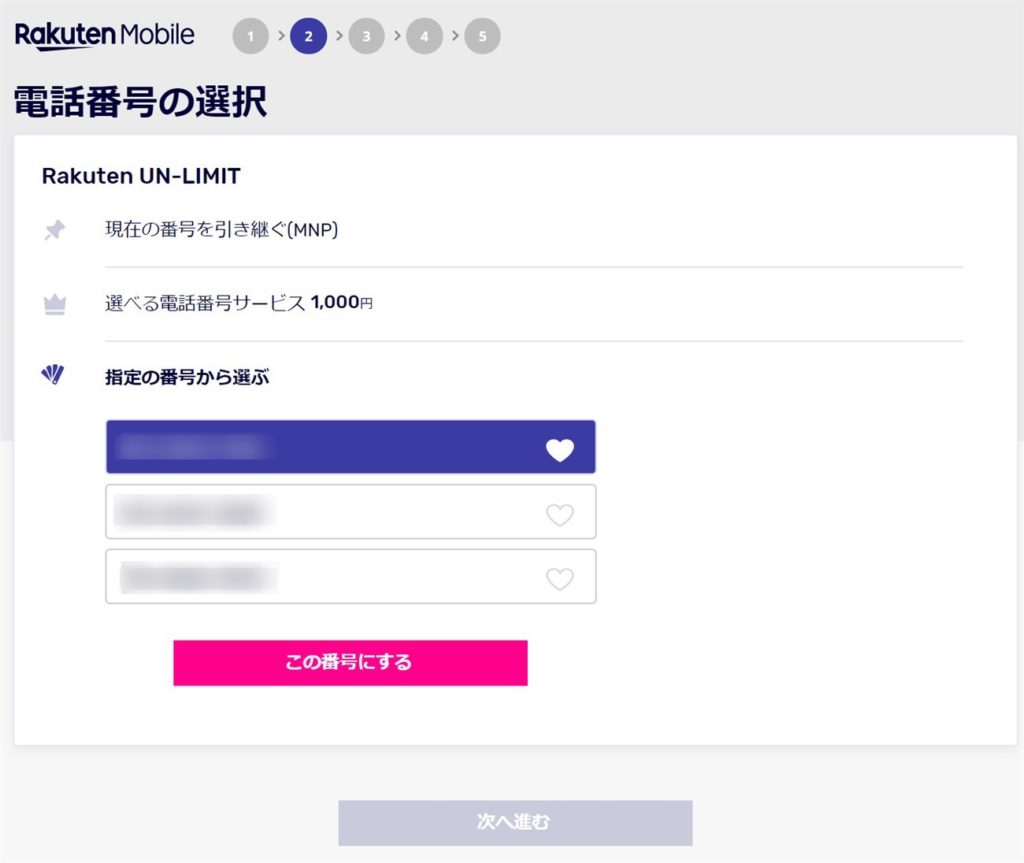
電話番号を選択して、申し込む処理を進めると紹介特典利用者よう楽天モバイルID入力という記載が表示されます。
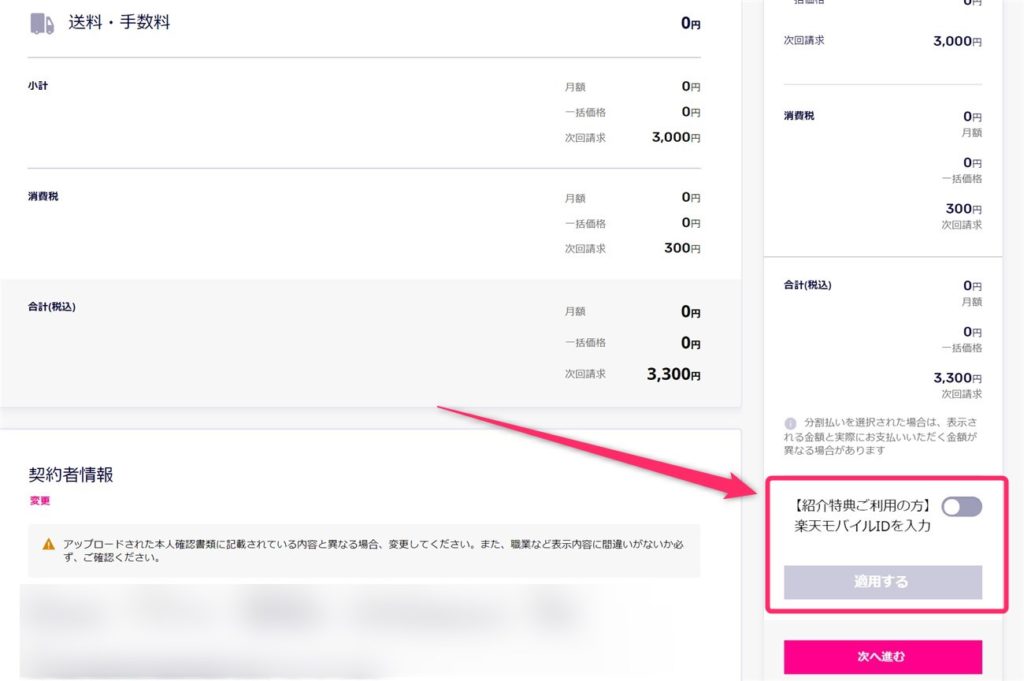
楽天モバイルID入力をONにすると、入力欄が表示されます。
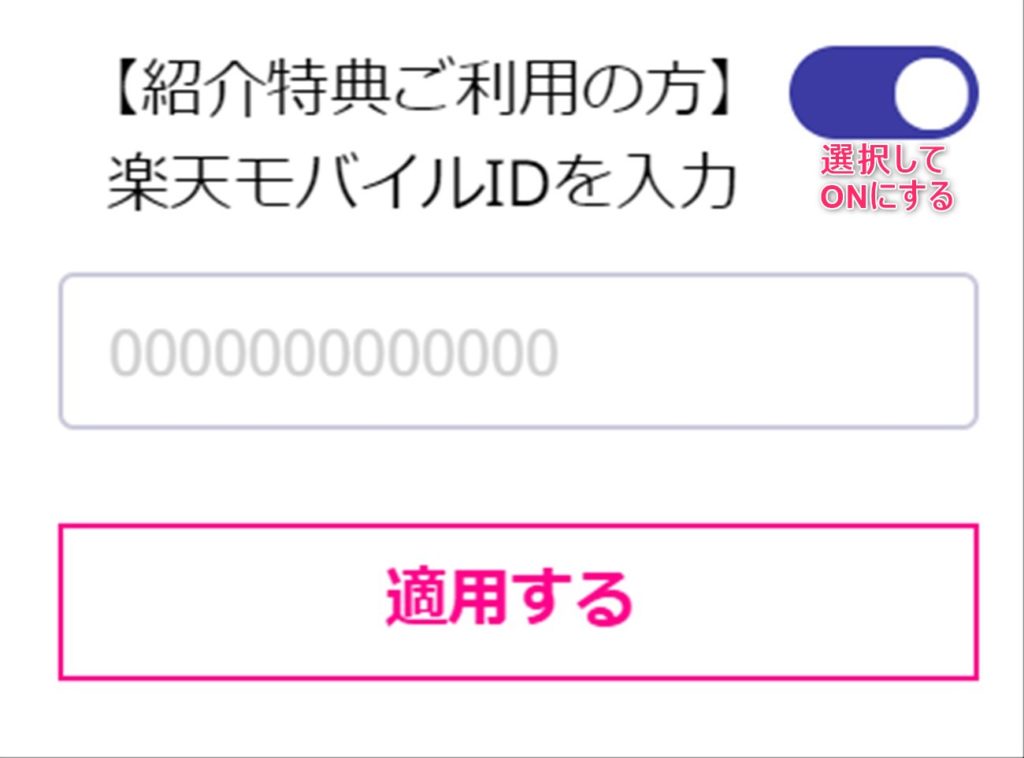
入力欄に「bmknZJN7mDKs」を入力して適用ボタンを選択します。
「楽天モバイルIDは適用されました」と表示されたら、次へ進むを選択して申し込みを完了してください。
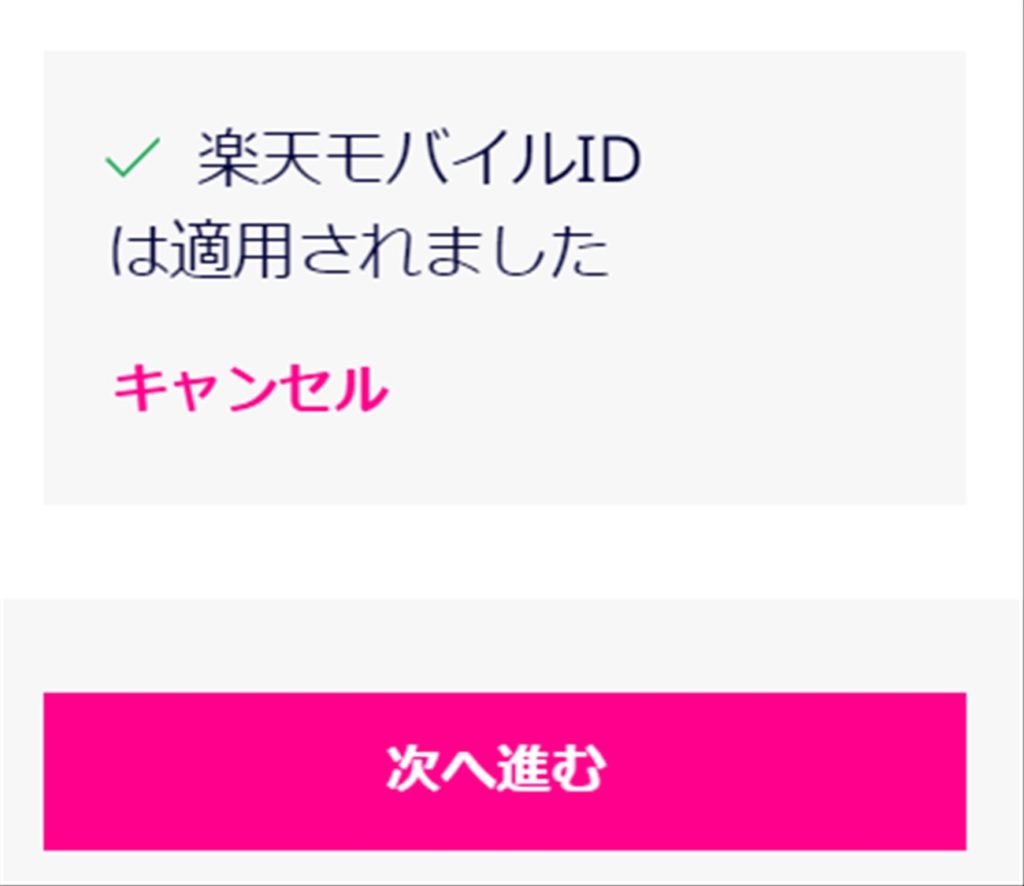
楽天モバイルIDやクーポンコードを使った紹介特典に関する注意事項やルールについては、下記公式サイトの記事にて解説されています。
申し込み前に一度確認しておきましょう。
今回紹介したようにクーポンコードを利用することで、プラスαのポイントを入手できることがあります。
なんらかのサービスを利用する際は、紹介コードやクーポンコードが無いか調べるクセとつけるといいですよ。
